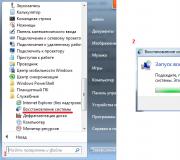Het werkende toetsenbord op de computer werkt niet. Uw toetsenbord werkt niet meer
Het falen van een van de randapparatuur van de computer betekent problemen of volledige stopzetting van de werking van de hele set. Als het toetsenbord niet werkt, wordt het werken met de computer onmogelijk, omdat de mogelijkheid om gegevens in te voeren verdwijnt. Het gebruik van een schermtoetsenbord lost het probleem niet op, omdat de functionaliteit ervan aanzienlijk beperkt is en geen volledige functionaliteit biedt. Tegelijkertijd moet je soms meteen werken en is er geen tijd om naar de winkel te rennen voor een nieuw apparaat. Vaak kan het probleem ter plekke worden opgelost zonder toevlucht te nemen tot drastische methoden.
Waarom het toetsenbord mogelijk niet werkt: de oorzaak van het probleem vinden
Als er lampjes branden op het aangesloten toetsenbord, is dat niet zo erg. Moeilijker is het als het apparaat helemaal geen tekenen van leven vertoont. De eerste actie die moet worden ondernomen, is het vaststellen van de mogelijke oorzaak van de storing. Om dit te doen, moet u het apparaat, de verbindingsdraad zorgvuldig inspecteren, de verbinding controleren en beslissen over verdere acties. Vervolgens moet u het problematische toetsenbord op een andere computer aansluiten. Het kan ook geen kwaad om een goed toetsenbord op uw computer aan te sluiten en ervoor te zorgen dat er geen problemen zijn met de software of de werking van de verbindingspoorten. Simpel gezegd: u moet uitzoeken of het toetsenbord niet werkt of dat de problemen in de computer liggen.
Fysieke afbraak
De meeste van deze problemen hebben behoorlijk opvallende contouren: een gebroken draad, mechanische schade, enz. Op basis van de aard van de gedetecteerde fout kan men bij benadering een conclusie trekken over het lot van het apparaat, hoewel schade aan de behuizing niet noodzakelijkerwijs een volledig falen van het toetsenbord betekent. De situatie is ingewikkelder als het toetsenbord niet werkt en geen zichtbare tekenen van schade vertoont. Als het probleem zich blijft voordoen wanneer u verbinding maakt met een andere computer, controleer dan de staat van de verbindingskabel. Vaak breekt het bij de ingang van de behuizing van het apparaat of (minder vaak) bij de aansluitstekker.

De gewoonte om een mok thee, koffie of andere dranken naast het toetsenbord te zetten, heeft bij veel apparaten schade veroorzaakt
Softwareproblemen
Als het toetsenbord normaal werkt wanneer het op een andere computer is aangesloten, ligt de reden waarschijnlijk in de software. Mogelijk moet u uw apparaatstuurprogramma installeren of bijwerken. Allereerst moet u de status van het toetsenbord controleren in Apparaatbeheer. Om dit in Windows 7 te doen, klikt u met de rechtermuisknop op "computer" in het Start-menu. In Windows 10 kunt u het openen door 'apparaatbeheer' in het zoekvak van de taakbalk te typen. Als het item "toetsenbord" de naam van het problematische apparaat bevat zonder extra pictogrammen (meestal een gele driehoek met een uitroepteken), ziet het systeem dit en vindt het geen problemen.
Andere redenen
Degenen die graag tussendoortjes eten terwijl ze op de computer werken, morsen er vaak verschillende vloeistoffen op. De gewoonte om een mok thee, koffie of andere drank naast het toetsenbord te zetten heeft bij veel apparaten schade veroorzaakt, maar zal blijkbaar niet snel uitgeroeid worden. Meestal blijven er sporen van gemorste vloeistof op het oppervlak achter, zelfs als ze na verloop van tijd worden gewist. Tekenen van een dergelijke storing zijn het ontbreken van een normale reactie op sommige knoppen, het blijven hangen van individuele knoppen en onregelmatige opdrachten van het toetsenbord. Vaak begint ze eindeloos een letter te typen of een commando uit te voeren.
Batterijen zijn een veelvoorkomend probleem bij draadloze monsters. Wanneer hun capaciteit merkbaar begint te dalen, wordt de werking van het apparaat onstabiel en stopt op een gegeven moment volledig.
Wat te doen als het toetsenbord niet werkt - het probleem op verschillende manieren oplossen
Problemen met het toetsenbord kunnen in de meeste gevallen worden verholpen. De handelwijze hangt af van de specifieke kenmerken van de problemen die zich hebben voorgedaan en wordt geselecteerd op basis van hun omvang. Laten we een mogelijk algoritme van acties in dit of dat geval overwegen.
Het repareren of vervangen van het toetsenbord en de aansluitkabel
Mechanische storingen van het apparaat kunnen alleen worden hersteld met kleine schade. Een lichaamsbreuk of soortgelijke ernstige storingen laten geen kans op succes. De meest succesvolle acties kunnen zijn om het apparaat te reinigen van alle vloeistof die erin is binnengedrongen (zoete thee, koffie) of om de verbindingsdraad te vervangen.
Om schoon te maken, moet u het apparaat demonteren. Het toetsenbord is losgekoppeld van de computer. Alle knoppen worden voorzichtig verwijderd, rubberen zenders worden verwijderd en vlekken van opgedroogde dranken worden weggeveegd met een zachte borstel en alcohol. Nadat het reinigen is voltooid, wordt het toetsenbord in omgekeerde volgorde weer in elkaar gezet. Er moet bijzondere aandacht worden besteed aan de installatie van grote knoppen, die niet eenvoudigweg in de overeenkomstige aansluitingen worden gestoken, maar worden bevestigd met metalen geleiders.
Video: Verbindingskabel repareren
Als je geen kant-en-klare soldeerpluggen bij de hand hebt, is de eenvoudigste manier om een nieuw toetsenbord aan te schaffen en geen tijd te verspillen aan het zoeken naar de benodigde onderdelen of elementen.
Reparaties kunnen alleen worden uitgevoerd met vaardigheden en kennis van het ontwerp. Alle willekeurige acties leveren geen positieve resultaten op. Als de essentie van de storing onduidelijk is, kun je het beste gewoon het toetsenbord vervangen door een nieuw, werkend exemplaar.
Meestal worden stuurprogramma's voor de belangrijkste randapparaten meegeleverd met het Windows-systeem. Nieuwere items die draadloos zijn of een aantal extra functies hebben, vereisen echter het gebruik van hun eigen software. De benodigde stuurprogramma's worden bij de apparaten op cd geleverd. In geval van verlies of afwezigheid kunt u de betreffende software op internet zoeken en op uw computer installeren. Er is een eenvoudigere manier: open Apparaatbeheer, zoek het item "Toetsenbord", klik er met de rechtermuisknop op en selecteer "Stuurprogramma's bijwerken" in de vervolgkeuzelijst. Het systeem zoekt en installeert zelf de benodigde software.

Meestal worden stuurprogramma's voor de belangrijkste randapparaten meegeleverd met het Windows-systeem.
Een dergelijke wijziging kan nodig zijn als u een oud toetsenbord met PC/2-aansluiting vervangt door een moderner exemplaar met USB-aansluiting, of als u het apparaat op een laptop aansluit. In de BIOS-instellingen moet u het tabblad “USB Controller” vinden en de waarde instellen op “Enabled”. Vervolgens moet u het tabblad "USB-toetsenbordondersteuning" vinden (dit kan ook "USB Legacy Support" worden genoemd) en dit ook instellen op "Ingeschakeld". Als u van plan bent om met het toetsenbord in DOS te werken, moet u de overeenkomstige waarde inschakelen op het tabblad “USB Keyboard Support Via” (USB-toetsenbordondersteuning via), hoewel deze niet in alle BIOS-versies beschikbaar is.

Een dergelijke wijziging kan nodig zijn als u een oud toetsenbord met een PC/2-connector vervangt door een moderner toetsenbord met een USB-connector.
Experts merken op dat problemen met USB-toetsenborden vrij vaak voorkomen. Om ze te vermijden, kunt u een PC/2-USB-adapter gebruiken. In dit geval worden de meeste problemen automatisch opgelost, maar moet de functionaliteit van de adapter worden gecontroleerd.
Het toetsenbord zelf instellen
Het toetsenbord wordt geconfigureerd in het configuratiescherm: menu "Start" - "Configuratiescherm" - "Toetsenbord" - "Eigenschappen: Toetsenbord". Kan veranderen:
- De snelheid (frequentie) waarmee een symbool wordt herhaald wanneer een toets wordt ingedrukt.
- Vertraging voordat het opnieuw afspelen begint. De parameter bepaalt hoe lang het duurt voordat het volgende teken verschijnt wanneer een toets wordt ingedrukt.
- De frequentie waarmee de cursor op het scherm flikkert.
- Standaard invoertaal.
- Toetsen voor het wisselen van lay-out.
- Extra taalondersteuning

Het toetsenbord wordt geconfigureerd in het configuratiescherm: menu "Start" - "Configuratiescherm" - "Toetsenbord" - "Eigenschappen: Toetsenbord"
Het toetsenbord is meestal niet geconfigureerd, omdat de gebruikelijke parameters aanvankelijk standaard zijn ingesteld. Als gevolg van bepaalde gebruikersacties of systeemfouten kunnen de instellingen echter veranderen. Als er zich problemen voordoen, is het daarom raadzaam deze in de noodzakelijke volgorde te installeren.

Een van de redenen voor het falen van een apparaat kan een virus zijn dat de computer is binnengekomen via internet of vanaf een geïnfecteerd extern opslagapparaat.
Een van de redenen voor het falen van een apparaat kan een virus zijn dat de computer is binnengekomen via internet of vanaf een geïnfecteerd extern opslagapparaat. Als er tekenen van onstabiele werking of volledige mislukking optreden, moet u een volledige scan van uw computer op virussen uitvoeren. U kunt uw eigen antivirusprogramma gebruiken dat op uw computer is geïnstalleerd, waarvoor u op het programmapictogram in de taakbalk moet klikken en op de knop "Scannen" moet klikken; deze staat op de hoofdpagina en is duidelijk zichtbaar. U kunt ook de Dr.Web CureIt! of Kaspersky Virus Removal Tool. Dit zijn gratis programma's die effectief bedreigingen detecteren die mogelijk over het hoofd worden gezien door geïnstalleerde antivirussoftware.

Nadat het scannen en verwijderen van de gedetecteerde bedreigingen is voltooid, wordt de computer opnieuw opgestart
Na het scannen en verwijderen van gedetecteerde bedreigingen wordt de computer opnieuw opgestart en wordt de functionaliteit van het apparaat gecontroleerd.
Controle van de functionaliteit van het toetsenbord zelf
U moet er zeker van zijn dat het toetsenbord werkt. Om dit te doen, moet u het op een andere computer aansluiten en de functionaliteit ervan controleren. Als het probleem zich blijft voordoen, ligt de oorzaak van het probleem in het apparaat zelf. Als het normaal begint te werken, is er een hardware- of softwareprobleem op de computer opgetreden. Deze controleoptie zou een van de eerste moeten zijn die gebruikt wordt, hoewel er niet altijd een andere computer beschikbaar is. Dankzij de mogelijkheid om een probleem te lokaliseren, kunt u de oplossing ervan aanzienlijk versnellen.
Ander

De kleur van het stopcontact komt overeen met de kleur van de stekker; voor het toetsenbord is deze lila
Problemen met het toetsenbord kunnen ook om andere redenen ontstaan. Als u bijvoorbeeld een PS/2-apparaat op een ingeschakelde computer aansluit, kunt u het moederbord beschadigen. Veel gebruikers nemen deze actie te licht op, vooral degenen die een USB-toetsenbord gebruiken. Het kan worden uitgepakt als de computer is ingeschakeld, maar bij oude PS/2 is deze uitpakoptie niet toegestaan. U moet de computer normaal uitschakelen en pas daarna het toetsenbord loskoppelen en een ander toetsenbord aansluiten. Bovendien zijn ze vaak voorzien van een PS/2-stekker en een muisaansluiting in de buurt.
In de meeste gevallen kan een toetsenbord dat niet meer werkt, worden hersteld of weer werkend worden gemaakt. De belangrijkste vraag zal de haalbaarheid van een dergelijke restauratie zijn, hoe duurzaam en betrouwbaar deze is. De prijs van een nieuw apparaat is niet zo hoog dat je tijd verspilt aan een defect toetsenbord met onvoorspelbare resultaten. Nadat u er zeker van bent dat de oorzaak van de storing niet in de computerhardware of -software ligt, maar in het toetsenbord zelf, moet u daarom beslissen of het de moeite waard is om het te repareren, of dat het gemakkelijker is om een nieuw exemplaar te kopen. Zelfstandige acties worden meestal uitgevoerd vanwege tijdgebrek of als er niets meer te verliezen is, een poging zal niets verpesten. U kunt het toetsenbord alleen ter reparatie opsturen als de reparatiekosten niet vergelijkbaar zijn met de prijs van een nieuw apparaat. In andere gevallen is de aanschaf van een nieuw toetsenbord de meest betrouwbare oplossing.
Het probleem wanneer het toetsenbord van een computer of laptop niet werkt, is niet ongewoon. Met deze situatie worden zowel beginners als ervaren gebruikers geconfronteerd die al vele jaren op een computer werken. Laten we eens kijken hoe we een oplossing voor het probleem kunnen vinden wanneer het toetsenbord niet meer werkt, de toetsen blijven hangen of niet reageren op indrukken.
Wat kunnen de redenen zijn voor de storing en hun oplossingen?
Ik besloot een artikel in de vorm van punten te schrijven, zodat je ze kunt doornemen en erachter kunt komen waarom het toetsenbord niet werkt.
Er staat informatie op de blog wanneer het toetsenbord van een laptop niet meer werkt: “”.
- Beginnende gebruikers raken meestal onmiddellijk in paniek en vergeten de meest triviale dingen. Het allereerste dat u moet controleren, is of het toetsenbord is aangesloten op de systeemeenheid (rechtstreeks op het moederbord).

- Koppel het toetsenbord even los (5-10 seconden) en sluit het opnieuw aan.
- Als uw toetsenbord plotseling niet meer werkt, kunt u proberen uw computer opnieuw op te starten. Soms helpt het herstarten van Windows.
- Tegenwoordig is het erg populair om draadloze toetsenborden en muizen te gebruiken. Als u eerder bekabelde toetsenborden heeft gebruikt en nu een draadloos toetsenbord heeft, herinner ik u eraan dat de batterijen leeg raken en van tijd tot tijd moeten worden opgeladen.

- Alle moderne toetsenborden zijn aangesloten via een speciale connector, een zogenaamde USB-poort. Als er een vrije USB-poort is, probeer dan het toetsenbord hierop aan te sluiten. Als alle poorten bezet zijn, koppelt u de printer of een ander apparaat los om de functionaliteit van de USB-poort te controleren door daar een toetsenbord aan te sluiten.
- Als u kinderen thuis heeft, is het zinvol om te controleren op onnodige items in de connector of in de systeemeenheid (moederbord) zelf. Ik ben ooit getuige geweest van een situatie waarbij er papier of kauwgom in de USB-poort zat, waardoor het toetsenbord niet meer werkte.
- Het is mogelijk dat het toetsenbord zijn werk al heeft gedaan. Om te controleren of het voor jou werkt, kun je naar je buren gaan en hen vragen je toetsenbord op hun computer aan te sluiten. Als het toetsenbord werkt, is er iets mis met uw computer. Mogelijk hebt u een reservetoetsenbord en sluit u dit aan op uw computer.
- Als het toetsenbord slechts gedeeltelijk wordt afgedrukt, kunt u mogelijk geen cijfers typen die zich aan de rechterkant van het toetsenbord bevinden. Als dit het geval is, drukt u op de knop "Num Lock".

- Wat moet ik doen als het toetsenbord niet werkt, maar u alle hierboven beschreven methoden al heeft uitgevoerd? Als je een ouderwets toetsenbord hebt met de naam PS/2 (doormidden pissen), let dan op de poten. Ze kunnen gebogen zijn of een van de poten kan volledig afwezig zijn. Deze poten kunnen buigen als u het apparaat haastig aansluit, maar ze buigen niet vanzelf. Als er geen poot is, moet je het toetsenbord vervangen, dan kun je het corrigeren met geïmproviseerde middelen, bijvoorbeeld een schroevendraaier of een mes.
Voor de toekomst moet u weten dat de paarse connector is aangewezen als toetsenbord en de groene connector als muis.

- Als er voedselkruimels in het toetsenbord zitten of als je het gewoon hebt laten vallen of erop hebt gestoten, is het zinvol om het te demonteren. Als u het toetsenbord langere tijd gebruikt of als u er tegenaan stoot, kan het rubber aan de binnenkant wegglijden. Wanneer u het toetsenbord demonteert, moet u het rubber indien nodig aanpassen en reinigen.

Veeg het rubber af met een droge doek en het toetsenbord zelf kan worden afgeveegd met een vochtige doek.
Bij het demonteren van het toetsenbord is het voor beginnende gebruikers belangrijk om niet te vergeten waar alle toetsen zaten. Om niet in de war te raken over de locatie van de toetsen, kunt u op internet een foto vinden die identiek is aan uw toetsenbord. Ook kunt u bij het demonteren de sleutels in de volgorde waarin ze lagen op tafel leggen of een foto maken met uw mobiele telefoon.

- Als het USB-toetsenbord niet werkt, kunt u in het BIOS kijken of het is uitgeschakeld. Maar er is één waarschuwing: om het BIOS te openen hebben we een toetsenbord nodig dat op deze computer werkt. Er is een uitgang. U heeft een PS/2-toetsenbord of een USB naar PS/2-adapter nodig. Door PS/2 aan te sluiten kun je nu het toetsenbord gebruiken. Ga naar het BIOS en schakel USB-toetsenbordondersteuning naar Ingeschakeld. We zorgen er ook voor dat de USB-controller is ingeschakeld.

- Een andere reden voor het falen van het toetsenbord is dat het stuurprogramma op de computer, dat verantwoordelijk is voor de goede werking van het toetsenbord, niet meer werkt. In een dergelijke situatie zijn er een aantal stappen die u kunt nemen om te proberen het probleem zelf op te lossen.
Ten eerste kunt u een systeemherstel uitvoeren of terugdraaien naar de datum waarop het toetsenbord normaal werkte. Rek uw geheugen uit om de geschatte datum te onthouden;).
Ten tweede, probeer het toetsenbordstuurprogramma bij te werken. Ga hiervoor naar "Apparaatbeheer" en zoek ons toetsenbord. Klik met de rechtermuisknop en selecteer "Stuurprogramma's bijwerken..."

- Als u bij aankoop van uw toetsenbord een schijf met stuurprogramma's hebt meegeleverd, moet u deze installeren. Verwijder vóór de installatie oude stuurprogramma's.
Wanneer het toetsenbord niet werkt: je weet nu wat je moet doen en hoe je de reden kunt achterhalen. Voor het geval dat, neem alle punten door; misschien heb je er een paar gemist.
Toetsen werken niet in een programma of game
Gebruikers die graag games spelen, ondervinden soms een probleem wanneer sommige toetsen niet werken.
Als het toetsenbord werkt, maar na het openen van een programma of een spel, weigeren sommige toetsen te werken. In dit geval zou het passend zijn om eerst naar de toewijzing van de toetsen te kijken. Als je niet tevreden bent met hoe ze zijn ingesteld, zoek dan naar hun instellingen in het spel zelf. In sommige games moet je alle wijzigingen opslaan, dus vergeet dit niet.
Meestal zijn alle sneltoetsen in programma's hetzelfde, maar er zijn uitzonderingen. Om ze te wijzigen, zoekt u de belangrijkste instellingen in het programma zelf. Verander het deel van de sneltoetsen waar u niet tevreden mee bent, naar de sneltoetsen waarmee u bekend bent.
Als je toetsenbord niet werkt en je hebt alles geprobeerd wat ik hier heb gezegd, dan kun je het meest gewone toetsenbord kopen, omdat de kosten niet hoog zijn.
Eet jij graag op je laptop? Dan is dit filmpje iets voor jou:
In dit artikel moeten we een belangrijke vraag begrijpen: waarom drukt het toetsenbord niet af? Dit fenomeen is niet zo zeldzaam als we zouden willen. Maar je moet niet bang voor hem zijn. Problemen worden zonder problemen opgelost. En alleen in sommige situaties is het nodig om veel moeite te doen om de werking van het computeronderdeel te verbeteren. Maar om welke redenen zou het toetsenbord kunnen weigeren te werken? En wat te doen in dit of dat geval?
Schade aan connector
Het eerste geval komt niet vaak voor, maar het komt wel voor. Vooral op oudere computers. Voor laptops is deze situatie alleen relevant als we het hebben over een afzonderlijk aangesloten toetsenbord.
Waar gaat het over? Waarom drukt het toetsenbord niet af? Het probleem kan in de apparatuurconnector liggen. Het breekt soms of raakt beschadigd. In deze situatie kan het toetsenbord niet worden aangesloten. Als je een ouder model (PS/2-aansluiting) gebruikt, is het raadzaam om de hardware te wijzigen naar USB. Of sluit het apparaat aan op een andere connector. Je kunt ook proberen de nesten te repareren. Maar deze techniek biedt geen garantie op lange termijn voor de werking van het apparaat.
Chauffeurs
Waarom drukt het toetsenbord niet af? De volgende, meer voorkomende reden is het ontbreken van stuurprogramma's, vooral als we het hebben over een multifunctioneel apparaat met een groot aantal extra knoppen. Als het apparaat weigert te werken, is het raadzaam eerst de stuurprogramma's ervoor opnieuw te installeren. Of update ze.
Meestal worden toetsenborden geleverd met een schijf met de juiste software. Vervolgens En als de reden precies in de stuurprogramma's ligt, begint alles te werken. U kunt het apparaat optioneel uit- en weer inschakelen nadat u bent ingelogd op het besturingssysteem. Maar alles is niet altijd zo eenvoudig als het lijkt. Een computer is immers een apparaat dat voor verschillende verrassingen kan zorgen. En het oplossen ervan is niet altijd gemakkelijk of eenvoudig. Dus welke andere opties voor de ontwikkeling van evenementen kunnen worden geïdentificeerd?

Verstopping
Waarom drukt het toetsenbord niet af? Deze vraag begint vroeg of laat bijna elke gebruiker te interesseren. Dit geldt vooral voor degenen die de computer en zijn componenten helemaal niet controleren. Het toetsenbord drukt sommige letters niet af? Wat moeten we doen? Als we het hebben over een apparaat dat minimaal een maand goed werkt, kunnen we maar één ding adviseren: maak het onderdeel schoon.
Het toetsenbord is een apparaat dat verstopt kan raken. Stof, voedselresten, kruimels - dit blijft allemaal tussen de knoppen. En dan hebben we het over laptops en desktopcomputers. Daarom moeten alle toetsenborden van tijd tot tijd worden schoongemaakt. Minstens een keer per jaar. Of zoals nodig. Het wordt ook aanbevolen om niet voor de monitor te eten. Met deze techniek kunt u voorkomen dat het aangesloten apparaat opnieuw verstopt raakt. Dit probleem is trouwens het meest voorkomende scenario.

Nu is het duidelijk waarom het toetsenbord niet afdrukt. Let er wel op dat je het niet zelf moet schoonmaken. Zeker als we het over een beginnende gebruiker hebben. En sterker nog, het wordt afgeraden om het toetsenbord van de laptop zelf schoon te maken. Het is beter om het invoerapparaat naar een servicecentrum te brengen. Bijna overal worden toetsenbordschoonmaakdiensten aangeboden. In slechts een paar uur kunt u het probleem oplossen dat de gebruiker heeft ingehaald. Na het schoonmaken werkt het toetsenbord op volle capaciteit.
Herschikking
Maar dit zijn niet alle mogelijke scenario’s. Soms komt het voor dat het toetsenbord de verkeerde letters afdrukt. En in deze situatie is het erg moeilijk om een verklaring te vinden voor wat er gebeurt. Het apparaat werkt tenslotte echt. Gewoon niet zoals het zou moeten zijn. Er is maar één reden waarom letters cijfers afdrukken of niet wat nodig is. Dit is een onjuiste montage van het apparaat. Als je het toetsenbord demonteert, zul je merken dat elke knop zijn eigen mechanisme heeft. De computer ontvangt een signaal van een bepaalde sleutel en drukt een bepaald teken af. Voor het gemak van de gebruiker zijn deze mechanismen aangeduid als knoppen op het toetsenbord. Als deze laatste worden verwisseld, lijkt het erop dat het apparaat de verkeerde tekens afdrukt.
Daarom is er in deze situatie maar één oplossing: het toetsenbord correct monteren. Dat wil zeggen, plaats de mechanismen onder elke toets in de gewenste volgorde. Als u dit zelf doet, is dit zeer problematisch. Daarom kunt u de gadget het beste naar een servicecentrum brengen. Als u er niet meer over wilt nadenken waarom het toetsenbord niet afdrukt, moet u dit onderdeel niet zelf afvegen en wassen. Vaak treden problemen met een onjuiste plaatsing van knoppen juist op nadat u ze zelf hebt schoongemaakt. Niet het gevaarlijkste, maar ook geen erg prettig moment.

Verkeerde montage
Toetsenbordknoppen werken niet? Wat moet ik doen? Allereerst: raak niet in paniek. Ten tweede: analyseer uw recente acties met dit apparaat. In de meeste gevallen wordt de gebruiker zelf de boosdoener van problemen met componenten die op de computer zijn aangesloten. Wat te doen als de gebruiker het apparaat zelf probeert te achterhalen, is het raadzaam om het onmiddellijk naar een servicecentrum te brengen.
De oorzaak is een onjuiste montage van het invoerapparaat. Hoogstwaarschijnlijk kwam er ergens een belangrijk contact los toen de gebruiker het toetsenbord probeerde te monteren. Dit is niet ongebruikelijk en moet in gedachten worden gehouden. U kunt dit probleem zelf oplossen. Maar gebruikers wijzen erop dat het toetsenbord in onbekwame handen nooit zal werken. Tenzij het helemaal kapot is. En vakmensen slagen er meestal in om het apparaat de eerste keer te demonteren en zo in elkaar te zetten dat het volledig en zonder onderbrekingen werkt.

Huwelijk
Wat te doen als het toetsenbord niet afdrukt? Veel hangt af van de situatie. Als we het niet over een nieuw apparaat hebben, kunnen de bovenstaande scenario's heel goed de reden zijn dat het onderdeel niet werkt. Maar wat moet je doen als het gesprek gaat over het toetsenbord dat je zojuist hebt gekocht? Als alle stuurprogramma's zijn geïnstalleerd, heeft het probleem waarschijnlijk maar één oorzaak: een defect. En hier zal alleen een volledige vervanging van het toetsenbord helpen. Het wordt aanbevolen dat u onmiddellijk contact opneemt met de winkel waar u het apparaat heeft gekocht. Daar is het mogelijk om een uitwisseling te doen. Anders moet je een nieuwe gadget kopen.
Onverenigbaarheid
Wat te doen als het toetsenbord niet werkt? U moet uitzoeken waarom het aangesloten apparaat weigerde zijn functies uit te voeren. Sterker nog, slechts in zeldzame gevallen ervaren gebruikers ernstige incidenten als oorzaak. Veel vaker kunnen alle problemen zelf worden opgelost.

Waarom drukt het toetsenbord niet af? Het hele punt kan zijn dat het apparaat incompatibel is met het besturingssysteem. Dit probleem verscheen vrij recent. Meestal komen gebruikers met Windows 10 dit probleem tegen. Bij dit besturingssysteem ondervinden oudere modellen geen soortgelijk probleem. Ja, het toetsenbord heeft ook zijn eigen minimumvereisten. En je moet op ze letten. Omdat u uiteindelijk het apparaat moet vervangen, of het besturingssysteem opnieuw moet installeren naar een besturingssysteem dat compatibel is met de gadget.
Virussen
Toetsenbordknoppen werken niet? Werkt dit apparaat helemaal niet meer? Als alle bovenstaande gevallen niet van toepassing zijn, kunt u nadenken over het laatste, zeldzaamste scenario: infectie van het besturingssysteem. Virussen zijn de belangrijkste vijanden van de stabiele werking van computers. Ze kunnen niet alleen software beïnvloeden, maar ook aangesloten apparaten. Onder hun negatieve invloed drukt het toetsenbord bijvoorbeeld niet af, geeft het de verkeerde tekens weer, of voert het zelfs meerdere letters/cijfers per keer in.

Er zijn twee manieren om dit te verhelpen: het besturingssysteem helemaal opnieuw installeren of de computer behandelen voor de overeenkomstige infectie. In het eerste geval moet u de harde schijf volledig formatteren en pas daarna het besturingssysteem opnieuw installeren. En de tweede optie blijkt in de regel niet effectief genoeg te zijn. Om deze reden wordt aanbevolen om alle gegevens op te slaan en het besturingssysteem opnieuw op uw computer te installeren. Zo verdwijnt het virus voor 100%.
Waarom werkt het toetsenbord van mijn computer niet?
Elke computergebruiker kan een probleem hebben met het toetsenbord, en in dit geval moet u het antwoord op de vraag vinden: Waarom werkt het toetsenbord van mijn computer niet? en hoe u dit kunt oplossen. Er zijn veel verschillende redenen die tot een toetsenbordstoring leiden, maar ze kunnen allemaal in twee categorieën worden onderverdeeld: softwareredenen en hardwareredenen. In eenvoudiger bewoordingen is het toetsenbord zelf defect, of wordt het probleem veroorzaakt door een storing in de instellingen van het besturingssysteem. Laten we eens kijken naar de meest voorkomende “symptomen” van het probleem.
Vuil computertoetsenbord
Het kan voorkomen dat het toetsenbord over het algemeen wel werkt, maar dat sommige knoppen niet reageren of vastlopen. De reden hiervoor is heel eenvoudig: toetsenbord vervuild. De oplossing voor de situatie ligt voor de hand: het toetsenbord moet worden schoongemaakt. Om dit te doen, moet u het apparaat demonteren, en het maakt niet uit welk type het is (draadloos, standaard of USB). U neemt eenvoudigweg het toetsenbord, draait het om en verwijdert de schroeven om de onderkant te verwijderen. Doe dit allemaal heel voorzichtig. Verwijder voorzichtig de bodem en onderzoek de inhoud. Je zult merken dat elke toets op een zacht, dun rubberen kussentje zit. Deze pad kan verschuiven, waardoor de toets niet meer functioneert. Plaats gewoon de overlays en knoppen op hun plaats. Als de voering gescheurd is, moet deze worden vervangen of zeer zorgvuldig aan elkaar worden gelijmd. Vuile knoppen moeten worden schoongemaakt. Veeg ze af met een schoonmaakmiddel en plaats ze terug op hun plaats.
Naast de toetsen en overlays vind je een doorschijnende film en een printplaat. Ze mogen niet worden aangeraakt. Tip: om niet te verwarren waar elke knop zich bevindt, maak je van tevoren een foto van het toetsenbord (uiteraard de voorkant), of verwijder je de knoppen één voor één en behandel je de volgende pas na de vorige één is schoongemaakt en op zijn plaats gezet. De overlays zijn allemaal precies hetzelfde, dus u kunt ze in elke volgorde rangschikken. Houd er rekening mee dat deze pads erg “snel” zijn en gemakkelijk afbrokkelen. Werk daarom zorgvuldig.
Het toetsenbord van de computer werkt niet: een probleem met de stekker
Als je een normaal, traditioneel toetsenbord hebt met een ronde stekker (meestal paars), houd er dan rekening mee dat de dunne pootjes kunnen buigen. Dit gebeurt wanneer de stekker met kracht of verkeerd in de connector wordt gestoken. Wanneer Het toetsenbord op de computer werkt niet Door de stekker kun je hem eenvoudig zelf repareren. Neem een stijf pincet of een dunne tang en strek de benen.
USB-toetsenbord defect
Als u problemen heeft met een USB-toetsenbord en u weet zeker dat dit niet vuil is, maar desondanks niet werkt wanneer het is aangesloten, heeft het probleem meestal te maken met de BIOS-instellingen of SETUP. Wanneer Het toetsenbord van de computer werkt niet, wat moet ik doen? en wat te doen in dit geval? Het oplossen van het USB-probleem is ook niet moeilijk. U moet het volgende doen:
- druk bij het opstarten van de pc op Del (of F6);
- zoek in de menu-instellingen “CMOS Setur Utility – Copyright (1984-2888 Aaard Software)”;
- schakel "Uitgeschakeld" naar "Ingeschakeld".
Alles is eenvoudig, behalve één ding: je kunt de muis niet gebruiken in de BIOS-instellingen (SETUP), en daarom kun je bij het opstarten niet op Del (F6) drukken. De enige oplossing is om een buurman of vriend een paar minuten om een toetsenbord te vragen.
Draadloos toetsenbord defect
Als je een draadloos toetsenbord hebt, zorg er dan eerst voor dat deze is opgeladen. Als alles in orde is, is het probleem anders: Windows OS kan om de een of andere reden geen stuurprogramma's voor een dergelijk toetsenbord installeren. In dit geval moet u zelf naar stuurprogramma's zoeken - op internet.
Maar het kan ook gebeuren dat software die u onlangs hebt geïnstalleerd, uw toetsenbordstuurprogramma's beschadigt. Dit gebeurt “onbewust”, en meestal herstelt het systeem zelf “verloren” stuurprogramma’s, vooral als het om Windows 7 gaat. Maar het komt voor dat het stuurprogramma beschadigd raakt en niet wordt hersteld, en dat het “vers gedownloade” stuurprogramma niet goed werkt . In dit geval kunt u een van de volgende twee dingen doen:
- Herstel het besturingssysteem en breng het terug naar de dag waarop uw toetsenbord normaal werkte;
- Ga naar Apparaatbeheer, bekijk de eigenschappen en diagnostiek van de stuurprogramma's en update ze.
Het kan voorkomen dat u in een situatie terechtkomt waarin uw toetsenbordknoppen niet werken in een bepaald programma of spel. Je moet naar de instellingen van dit spel of programma gaan en de knoptoewijzingen bestuderen. Normaal gesproken wijzen games sleutels opnieuw toe en hebben programma's een lijst met sneltoetsen.
Als uw pc driemaal een karakteristiek geluid maakt wanneer u hem aanzet, betekent dit dat het toetsenbord niet correct is aangesloten. Verwijder de stekker en plaats deze voorzichtig terug.
Kan jou helpen computertoetsenbord op het scherm, als u dringend tekst moet typen of andere manipulaties moet uitvoeren. Het elektronische toetsenbord heeft dezelfde functionaliteit.
Als het toetsenbord niet meer werkt, is het raadzaam om het op een ander computerapparaat te testen om er zeker van te zijn dat dit de fout is (of niet). Handel dan dienovereenkomstig.
Geniet van je werk en zorg voor een werkend toetsenbord!
Als het toetsenbord van uw computer niet werkt, bent u bij ons aan het juiste adres. Hier vindt u stapsgewijze instructies om dergelijke problemen op te lossen. Er kunnen veel redenen zijn voor een dergelijk probleem, en de oplossing daarvoor is ook behoorlijk groot. Eerst moet u precies begrijpen wanneer dit probleem zich voordoet en waarmee het verband houdt. Normaal gesproken kan het toetsenbord omhoog gaan wanneer het besturingssysteem wordt geladen, wanneer een wachtwoord wordt ingevoerd of tijdens het invoeren van tekst. De eerste storing hangt af van het type toetsenbord en de tweede van de mechanische effecten daarop.
Waarom uw toetsenbord periodiek moet worden schoongemaakt
Ik wil meteen zeggen dat als je zelfs tijdens de maaltijd geen afstand doet van het toetsenbord, je een tijdstip kiest, het uitschakelt en er goed naar kijkt.
Plaktoetsen en onbegrijpelijke toetsenbordbediening komen het vaakst voor bij mensen die graag op iets kauwen terwijl ze achter de computer werken, of, nog beter, bier of bruisend water drinken.
Als uw toetsenbord niet in beschermfolie is gewikkeld, zitten alle kruimels en vloeistof van de borrelende drank erin. Je hoeft geen drankjes op je toetsenbord te morsen. Het volstaat om een glas met een borrelend drankje ernaast te plaatsen, en al deze bubbels zullen zich op het toetsenbord nestelen en er zelfs in terechtkomen.

En als je graag op zaden of noten kauwt, dan bevat je toetsenbord waarschijnlijk genoeg kruimels om een hamster een goede lunch te bezorgen. Geloof me niet?! Neem vervolgens het toetsenbord in uw handen, draai het om en schud het over de tafel.
Wat te doen als het niet werktUSB-toetsenbord
Controleer de toetsenbordaansluiting. Als het bedraad is, kan de bedrading in het snoer kapot zijn, hetzij aan de basis, hetzij aan de USB-connector.
Als het toetsenbord draadloos is, controleer dan de batterijen in het toetsenbord en de USB-zender die op de computer of laptop is aangesloten.

Het komt voor dat de zender of de USB-connector waarop deze is aangesloten defect is. Als het probleem in de USB-connector zit, sluit de zender dan aan op een andere connector.
Laten we de tocontroleren inBIOS:
- Voer de BIOS-instellingen in (lees hoe u dit doet in het artikel);
- We zoeken daar naar het item USB Keyboard Support of Legacy USB (dit is afhankelijk van de BIOS-versie) en schakelen Disabled naar Enable.

Mogelijk kunt u de BIOS-instellingen niet invoeren met een USB-toetsenbord. Dan moet je op zoek naar een toetsenbord met een oude PS/2-connector of een adapter voor de oude connector.

Wat te doen als het toetsenbord niet volgens het protocol werktPS/2

Het vinden van een toetsenbord met een PS/2-aansluiting in een winkel is niet zo eenvoudig, maar sommigen gebruiken het nog steeds en soms kan het ook mislukken.
Om het toetsenbord weer te laten werken, moet u het stuurprogramma opnieuw installeren:
- Klik met de rechtermuisknop op de knop Startmenu en selecteer 'Apparaatbeheer' in de vervolgkeuzelijst.
- Zoek het toetsenbord in de lijst met apparaten en vouw de lijst uit. Als er een probleem is met een apparaat, staat er meestal een gele cirkel met een uitroepteken of vraagteken naast dat apparaat. Klik met de rechtermuisknop op “Keyboard HD” en selecteer “Verwijderen”. Bevestig uw actie en sluit Apparaatbeheer.